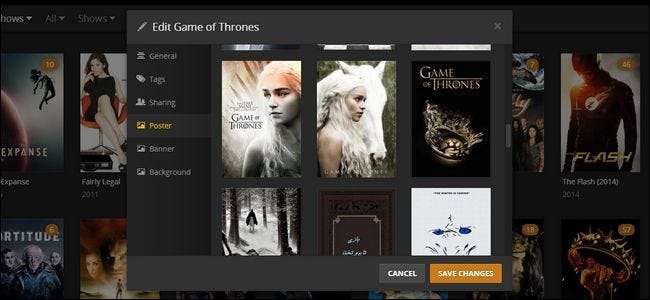
Plex Media Server는 사용자를 대신하여 커버 아트, 배경 및 기타 아트 워크를 자동으로 다운로드하는 꽤 괜찮은 작업을 수행하지만 이것이 선택한 모든 아트 워크가 원하는 아트 워크임을 의미하지는 않습니다. 다행히도 아트웍을 바꾸는 것은 간단합니다.
미디어 아트 워크를 변경하는 이유는 무엇입니까?
미디어 서버에 저장되는 모든 TV 프로그램과 영화를 보관하는 것은 미디어 센터 환경의 일부일뿐입니다. 또 다른 큰 요소는 프레젠테이션입니다. 좋아하는 콘텐츠의 방대한 컬렉션을 큐레이팅 할 때 제공되는 분석 마비를 즐기면서 모든 것을 행복하게 스크롤 할 때 미디어가 화면에 어떻게 보이는지.
관련 : Plex를 설정하는 방법 (및 모든 장치에서 영화보기)
이기는 하지만 Plex 다음과 같이 공개적으로 유지되는 대규모 리소스에서 미디어 용 아트 워크를 자동으로 다운로드하는 작업을 매우 훌륭하게 수행합니다. TheTVDB 과 영화 데이터베이스 , 그렇다고해서 선택한 옵션이 귀하의 취향에 맞는 것은 아닙니다.
예를 들어 인기와 품질을 기준으로 Plex가 TheTVDB에서 가장 많이 선택한 옵션은 컬렉션에 TV 프로그램을 처음 추가했을 때 오늘날 동일한 프로그램을 나타내는 데 사용하는 아트 워크가 아닐 수 있습니다.
앞서 언급 한 아트 워크 데이터베이스에서 새 아트 워크를 쉽게 선택할 수있는 방법을 살펴 보거나 완벽한 일치 항목을 찾을 수없는 경우 자신 만의 아트 워크를 만드는 방법을 살펴 보겠습니다.
대체 작품을 선택하는 방법
자신이 만든 아트 워크에 뛰어 들기 전에 (또는 정직하게 말하면 웹에서 방금 찾아서 잘라낸 경우) 훨씬 덜 노동 집약적 인 옵션을 살펴 보겠습니다. 기존 아트 워크를 새 아트 워크로 전환하기 만하면됩니다 (예의 방금 언급 한 데이터베이스 중).
튜토리얼의이 섹션에서는 인기있는 쇼를 사용합니다. 왕좌의 게임 두 가지 요인을 설명합니다. 첫째, 쇼는 끊임없이 변화하고 매우 역동적이므로 쇼가 미디어 센터에 처음 추가되었을 때 인기있는 아트 워크가 (및 표현 된) 것과 현재 쇼가 무엇인지는 두 가지 매우 다른 것입니다. 둘째, 인기가 매우 높기 때문에 팬이 제작 한 세련된 아트 워크 옵션 중에서 선택할 수있는 수십 가지가 있습니다.
새 아트 워크를 선택하려면 Plex.tv에서 계정에 로그인하거나 홈 네트워크에있는 서버의 로컬 주소에 연결하여 Plex Media Server의 웹 제어판을 방문하십시오. 왼쪽 탐색 패널에서 업데이트하려는 미디어가있는 라이브러리를 선택합니다. 우리의 경우에는 "TV Shows"를 선택합니다. 왕좌의 게임 .
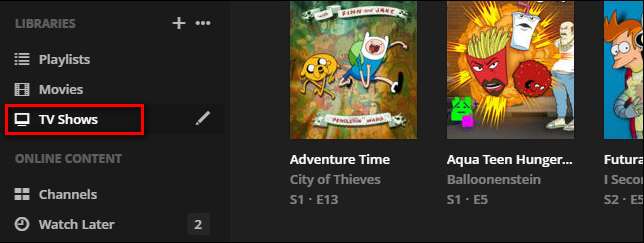
업데이트 할 프로그램을 찾고 항목 위에 마우스를 올려 놓습니다. 연필 아이콘을 클릭하십시오. (어떤 이유로 든 마우스 오버 트릭이 작동하지 않는 경우 항목을 클릭 한 다음 화면 왼쪽에있는 연필 아이콘을 선택할 수 있습니다.)
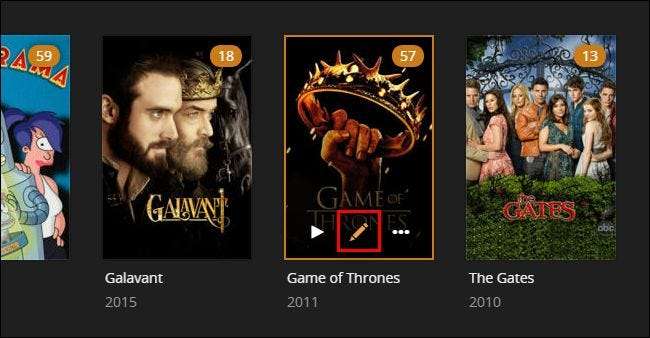
"Edit [Media Title]"라고 표시된 팝업 메뉴에서 왼쪽에있는 세 가지 아트 워크 옵션 (포스터, 배너 또는 배경) 중 하나를 선택합니다. 변경하자 왕좌의 게임 시리즈 포스터는 모든 Plex 클라이언트에 표시되는 전체 쇼의 썸네일을 변경합니다.
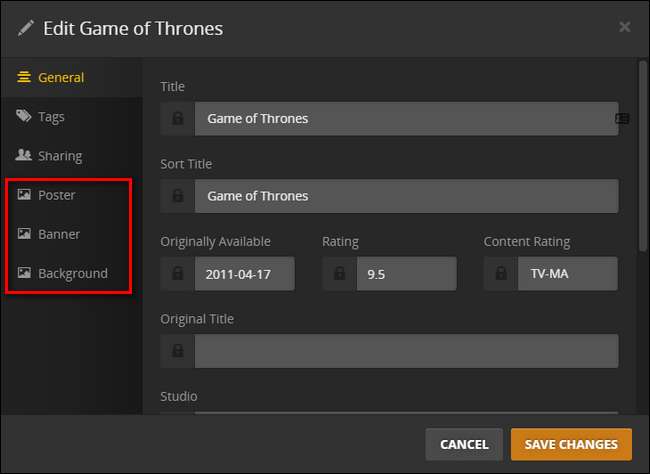
"포스터"탭을 선택하면 현재 기본 포스터가 황금 왕관을 움켜 쥔 손임을 알 수 있습니다. 끔찍한 포스터는 아니지만 좀 더 미니멀 한 것을 원한다면 어떨까요?
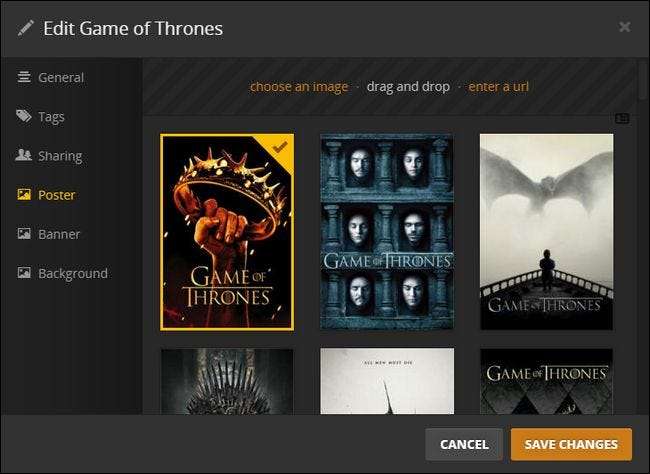
의 인기 덕분에 왕좌의 게임 , 선택할 수있는 다양한 옵션이 있습니다. 수십 개의 사용 가능한 포스터를 빠르게 스크롤하면 우리가 원하는 분위기와 잘 어울리는 최소한의 포스터를 얻을 수 있습니다. 변경하려면 포스터를 선택하기 만하면됩니다. 이것이 당신이 만들고 싶은 유일한 변경이라면, "변경 사항 저장"을 누르십시오. 시리즈의 배너 및 배경 이미지를 변경하려면 지금 변경하십시오.
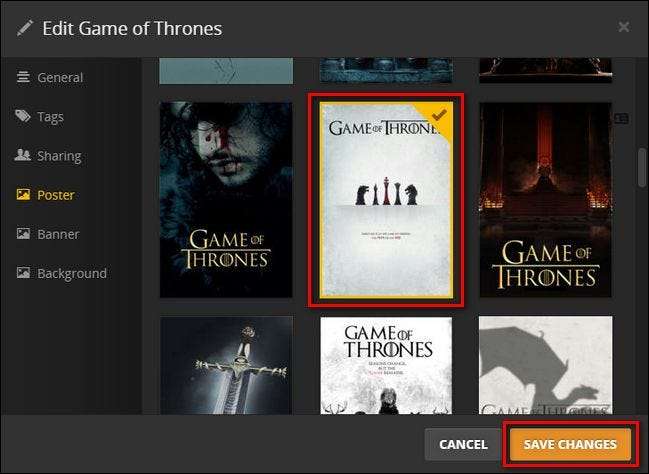
여기에서 만족스러운 팬 아트를 찾으 셨다면 좋습니다. 모두 끝났습니다. 하지만 원하는 내용을 정확히 찾지 못한 경우 다음 섹션으로 이동하는 것이 좋습니다.
맞춤 미디어 아트 워크를 업로드하는 방법
인기있는 TV 프로그램과 영화의 경우 일반적으로 Plex가 활용하는 데이터베이스에서 사용할 수있는 것보다 더 많은 아트 워크를 찾는 것이 어렵지 않습니다. 수십 년 동안 방송되지 않은 TV 프로그램이나 TV 프로그램의 개별 시즌과 같은 모호한 콘텐츠의 경우 선택 항목이 약간 더 얇습니다. 그러한 경우에는 직접 접근하고 스스로 미디어를 찾아야합니다.
올바른 크기 선택
Plex 미디어에 대한 사용자 지정 아트 워크를 직접 선택할 때 염두에 두어야 할 몇 가지 규칙이 있습니다. 먼저 추가하는 아트에 대해 다음 비율과 크기를 따르고 싶습니다. 이렇게하면 왜곡, 검은 색 테두리 및 기타 아티팩트가 줄어들고 대형 디스플레이에서도 이미지가 깨끗하고 선명 해집니다.
- 포스터 아트는 약 1 : 1.5 비율 (너비를 높이로 나눈 값은 .66)이어야하며 최소 너비는 600 픽셀 정도 여야합니다. TheTVDB에서와 같이 온라인에서 찾을 수있는 많은 포스터는 680 × 1000 픽셀입니다 (기술적으로는 .68이고 .66이 아닙니다.하지만 그 차이는 중요하지 않으며 번거로운 편집을하지 않는 것이 좋습니다. 파일).
- Plex 클라이언트가 포스터 및 배경 아트만큼 자주 사용하지는 않지만 배너 아트는 여전히 사용자 정의 할 수 있습니다. 배너 아트의 비율은 5.4 : 1입니다 (너비를 높이로 나눈 값은 5.4입니다). 일반적으로 배너는 너비가 700 픽셀 이상이지만 다시 큰 것이 더 좋으며 비율을 유지하는 한 너비를 1000 픽셀로 만들면 잘못 될 수 없습니다.
- 샘플을 검색하는 경우 일반적으로 '팬 아트'라고도하는 배경 아트는 항상 최신 와이드 스크린 TV의 비율 인 16 : 9입니다. 너비를 높이로 나눈 비율은 1.77이어야합니다. 1080 HDTV 세트의 기본 해상도 (너비 1920 픽셀 및 높이 1080 픽셀) 이상인 이미지를 사용하는 것을 목표로해야하지만 한 번에 720 개 이미지 (1280x720)를 사용할 수 있습니다. 다행히도 일반적인 해상도 1080이 무엇인지 고려할 때 Plex Media Server에 바로 넣을 수있는 다양한 프로그램 및 영화 팬이 만든 수많은 바탕 화면 배경 화면을 찾을 수 있습니다.
계속 사용하려면 왕좌의 게임 이 튜토리얼의 예로서 개별 시즌에 대한 아트 워크를 새로 고치는 방법을 살펴 보겠습니다.
커스텀 아트 업로드
기본적으로 Plex는 가능한 경우 TV 프로그램의 각 시즌에 대해 개별화 된 시즌 아트를 사용하지만 모든 시즌의 기본 프로그램 항목에 대해 가지고있는 배경 아트를 재사용합니다. 우리가 프로그램의 열렬한 팬이고 각 시즌의 스플래시 페이지 배경을 맞춤 설정하여 해당 시즌에 대해 가장 중요하거나 흥미로운 내용을 반영한다고 가정 해 보겠습니다.
시즌 1에 대한 개별 항목을 선택하면 왕좌의 게임 , 튜토리얼의 이전 섹션에서 메인 쇼 항목에 사용한 것과 동일한 선택 프로세스를 사용하여 두 가지를 볼 수 있습니다. 첫째, 선택할 수있는 포스터 옵션이 많이 있습니다. 단일 시즌의 표지 아트 일 뿐이지 만 옵션은 12 개가 조금 넘으며이 섹션의 아트 워크를 찾는 데 어려움을 겪지 않아도됩니다.
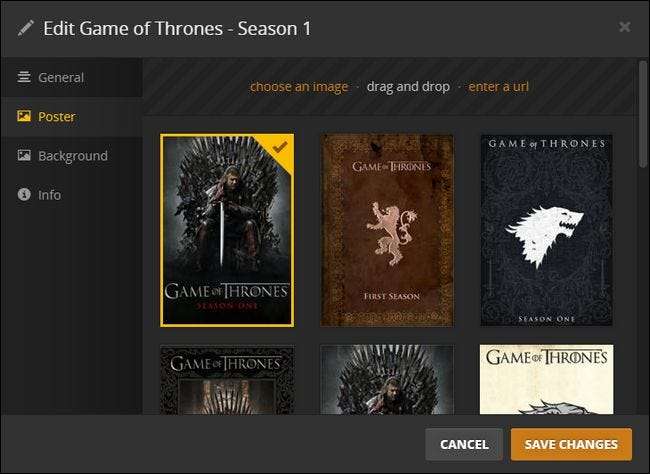
둘째, 배경 범주에 사용할 수있는 배경 옵션이 없습니다. 즉, 시즌 1에 사용할 적절한 이미지를 찾아야합니다. 빈 선택 창 상단에있는 "이미지 선택", "드래그 앤 드롭"및 "URL 입력"텍스트를 확인합니다.

세 가지 모두 Plex Media Server에 팬 아트를 가져 오는 방법입니다. “이미지 선택”을 클릭하면 파일 브라우저가 나타나고 사용하려는 이미지를 컴퓨터에서 검색 할 수 있습니다. "드래그 앤 드롭"을 사용하면 이름에서 알 수 있듯이 사용하려는 이미지를 선택 창으로 바로 드래그 할 수 있습니다. 마지막 옵션을 사용하면 URL 주소를 통해 웹에서 이미지를 가져올 수 있습니다.
시즌 1에 어울리는 완벽한 배경을 찾는 동안 왕좌의 게임 , 우리는 Ned Stark, Winterfell (하우스 Stark의 자리)을 상상하거나 첫 번째 에피소드의 제목과 Stark의 잘 알려진 라인 인 "Winter is coming"을 생각했습니다. 마지막까지 아주 좋은 이미지를 찾았습니다 보고 일반 왕좌의 게임 The TVDB의 팬 아트 카테고리 이미 16 : 9 비율로 잘 렸고 바로 사용할 수 있습니다. 이를 사용하려면 "URL 입력"을 클릭하고 URL을 붙여 넣으십시오.
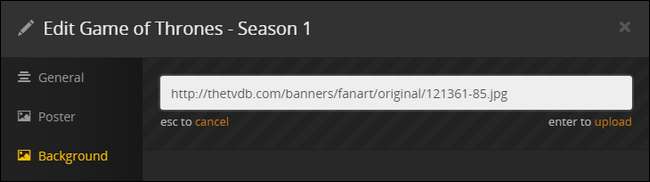
URL 상자에서 Enter 키를 누르면 이미지가 성공적으로 업로드되었다는 확인 메시지가 표시되며 이미지를 선택하고 "변경 사항 저장"을 클릭 할 수 있습니다.
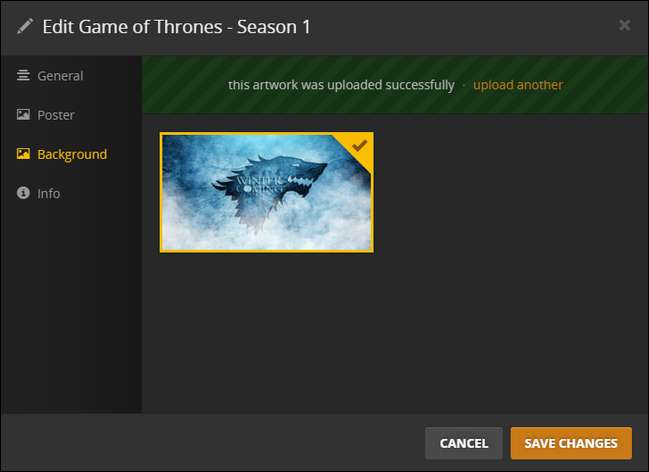
튜토리얼의 이전 섹션에서 선택한 이미지와 마찬가지로 업로드 한 이미지는 즉시 사용할 수 있으며 저장 버튼을 클릭하면 쇼에 적용됩니다.
그게 전부입니다. 원하는 이미지를 찾는 데 약간의 노력을 기울이면 Plex Media Center의 모든 측면에 맞는 맞춤형 팬 아트를 만들 수 있습니다.







